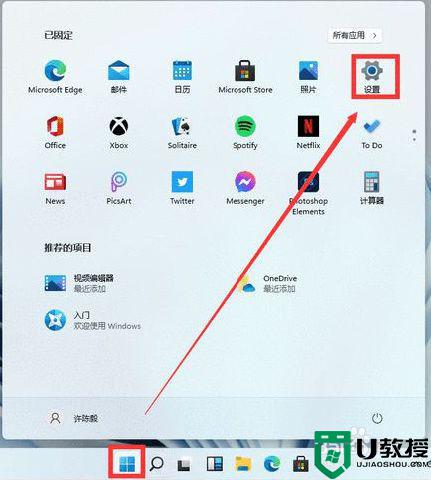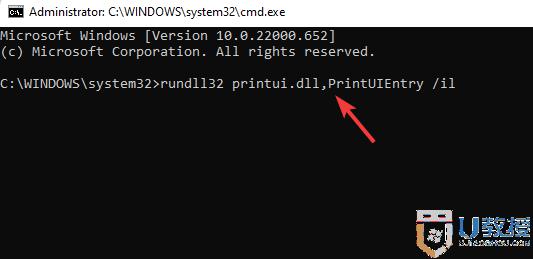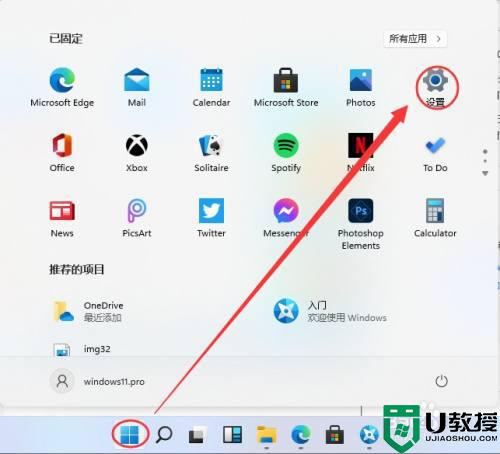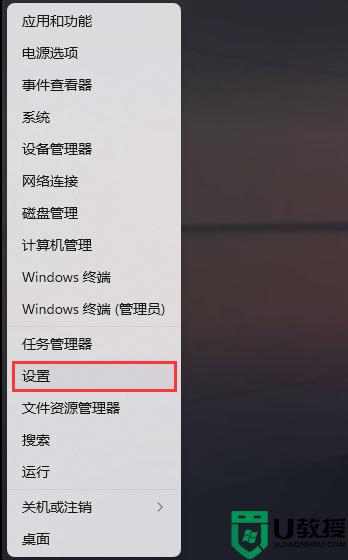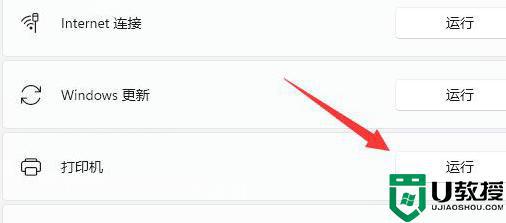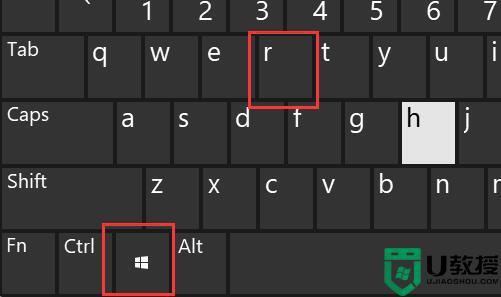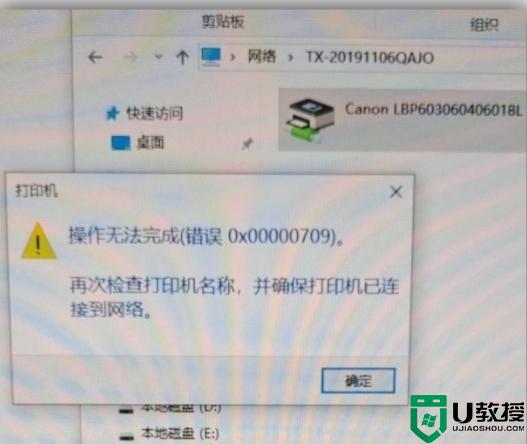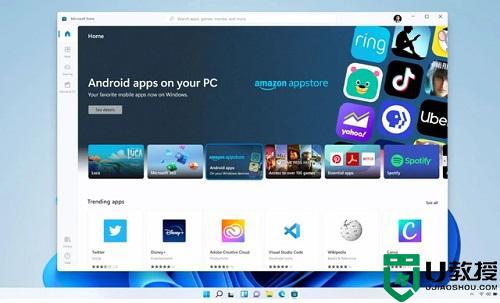windows无法打开添加打印机怎么回事win11 win11无法打开添加打印机如何修复
许多用户在安装win11系统后,发现总是会遇到这样那样的问题,例如近日有win11系统用户在使用打印机的时候,突然弹出窗口提示windows无法打开添加打印机,遇到这样的问题该怎么办呢,为此,这就给大家分享一下win11无法打开添加打印机的详细修复方法。
推荐:win11系统下载
具体解决方法如下:
1、首先,按键盘上的 Win + X 组合键,或右键点击任务栏上的Windows开始图标,在打开的隐藏菜单项中,选择运行。
2、运行窗口,输入 services.msc 命令,按确定或回车,可以打开服务。
3、服务窗口,找到并双击打开名称为 Print Spooler 的服务。
Print Spooler服务描述:该服务在后台执行打印作业并处理与打印机的交互。如果关闭该服务,则无法进行打印或查看打印机。
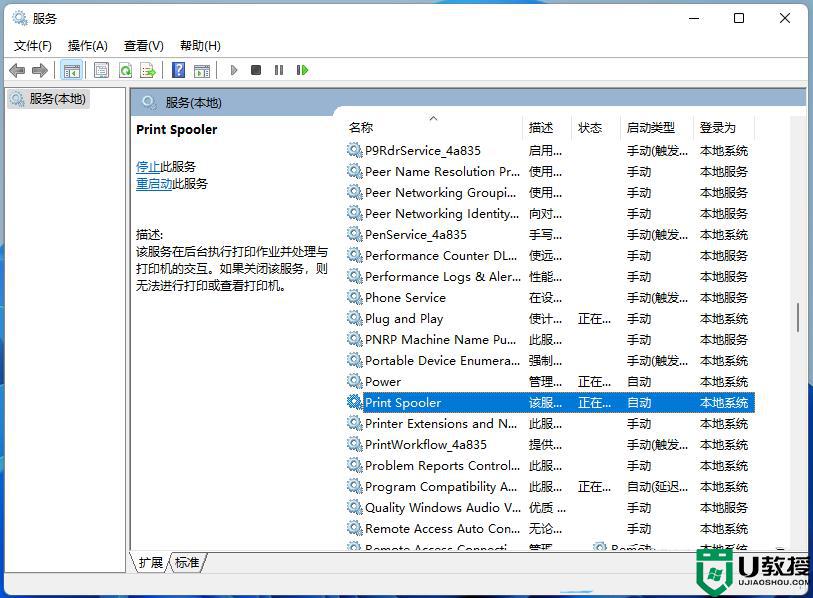
4、Print Spooler 的属性(本地计算机)窗口,先点击停止,再点击启动。
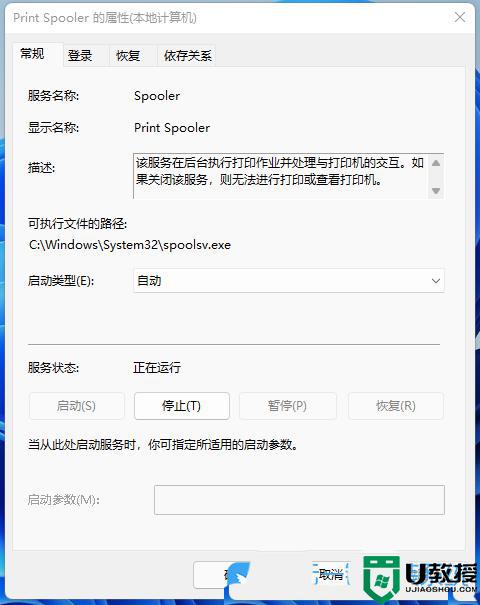
5、最后,还要将启动类型设置为自动,再点击应用确定保存即可。
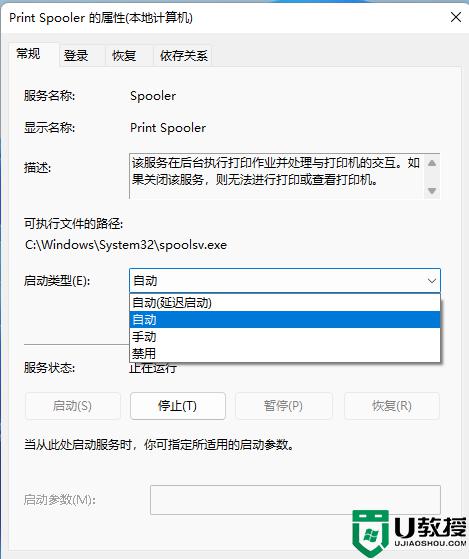
经过上面的方法就可以解决win11提示windows无法打开添加打印机这个问题了,遇到相同情况的用户们可以学习上面的方法来解决,相信可以帮助到大家。